Snapseed es una de las mejores aplicaciones para editar nuestras fotos en el móvil, y es que esta app es totalmente gratuita y pertenece a Google. En el siguiente artículo que vamos a enseñar a cómo editar las fotos en tu móvil para darles un toque más profesional y así subirlas a las redes sociales y tener muchos más "me gusta".
La edición de fotos es uno de los aspectos que pocos usuarios terminan de conocer. Es decir, una foto, por muy buena que sea la cámara o el móvil, siempre necesita ser editada, siempre tenemos aspectos que mejorar en una imagen para convertirla en una captura casi profesional.
Es cierto que hacer una buena foto es complicado. Hacer fotos en la nieve, por ejemplo, es muy complejo, puesto que debemos jugar con algunos factores como los reflejos que provoca la nieve, debido al color blanco brillante que tiene. Por ello, por mucho que intentamos hacer la mejor foto posible con nuestra cámara o móvil, una buena edición posterior será clave.
Snapseed es una de las aplicaciones más recomendadas para editar fotos tanto en Android como en iPhone, a pesar de ser una aplicación gratuita, muy pocos la conocen, y apuestan por otras apps no tan buenas. En el caso de Snapseed, Google permite que todos podamos usar la aplicación sin compras dentro de la misma, de manera totalmente gratuita. Estos son los mejores trucos para poder editar las fotos y darles un toque profesional.
Confiar en la opción de mejora automática
Snapseed cuenta con una gran base de edición con la que puede analizar las partes de una foto y mejorarla de manera automática. Esta opción es válida para todas las fotos, pero puede que los resultados no sean los que esperamos. El cambio puede ser muy llamativo, por lo que tendremos que prestar atención al resultado final.
Para editar la foto de manera automática, hay una opción dentro de las herramientas llamada "Mejorar foto". Justo la primera opción dentro de las herramientas de Snapseed. Para mejorar nuestra foto tan solo tendremos que pulsar en el icono de varita mágica y así ver los cambios aplicados.
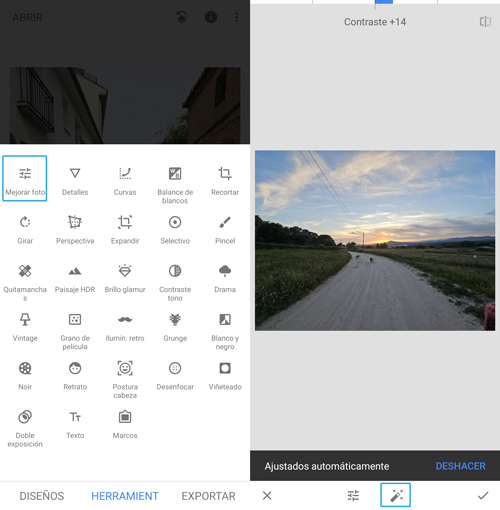
En Snapseed siempre aparece una opción en la parte superior derecha, un botón para ver el antes y el después de la edición, y comprobar los cambios que hemos aplicado a las fotos.
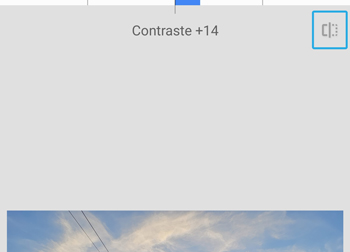
Ajusta el balance de blancos y la temperatura
Cuando hacemos una foto, el medidor del balance de blancos de nuestra cámara hará lo posible para ajustar la temperatura, pero siempre podremos ajustarlo en una edición posterior. Esto afecta a la temperatura de la imagen, por norma general las fotos tienden a ser más cálidas y saturadas, pero todo dependerá de una opinión personal.
Para cambiar la temperatura de la foto tendremos que ir a la opción "Herramientas" y seguidamente tendremos que pulsar en "Balance de blancos". Aquí tendremos que ajustar un solo parámetro, el de temperatura. Lo mejor de Snapseed es la facilidad de uso y edición, tan solo hay que deslizar los parámetros a izquierda y derecha.
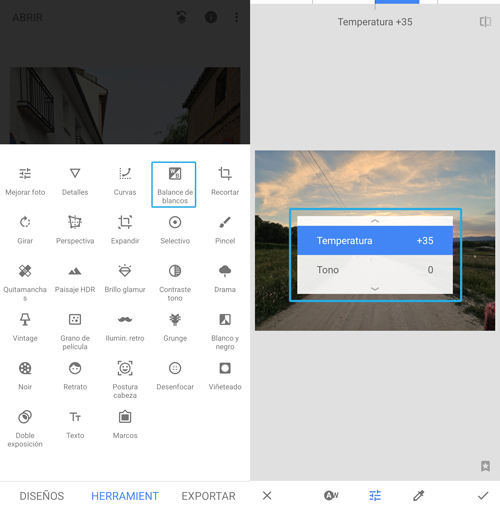
Satura tus fotos lo justo y necesario
Dar color a las fotos es uno de los aspectos más importantes para editar una imagen. Snapseed no hace una gestión del color perfecta, pero estamos explicándote cómo editar las fotos con Snapseed, por ello vamos a ver cómo mejorar el color de una fotografía desde esta app.
La herramienta "Selectivo" nos permite elegir un punto de la foto para cambiar el color con parámetros como brillo, contraste, saturación y enfoque. Nosotros nos centraremos en la saturación, que quedará marcada por la letra "S".
Una vez que hemos fijado el punto sobre el que trabajar, podremos cambiar la saturación de la foto. Tal y como vemos en el ejemplo, hemos potenciado el color verde de la hierba aumentando su saturación, con el cielo hemos hecho lo mismo, pero en el caso del camino, hemos bajado la saturación para crear más contraste. Es importante no "quemar" la foto, por lo que no subiremos más de 24 puntos este parámetro.
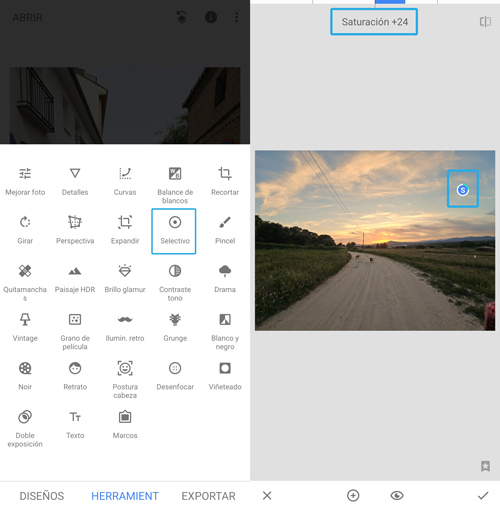
Aumentar la luz con la exposición
La luz es el punto clave de cualquier fotografía, es muy importante controlar la luz ambiental a la hora de pulsar el obturador. Siempre buscamos el mejor momento para hacer fotos, pero no siempre tenemos la oportunidad de tomar una captura con una iluminación ideal. A pesar de todo, podemos cambiar la exposición de la foto por zonas, y esa tarea la haremos con el pincel de exposición.
Para acceder a ello tendremos que pulsar en la herramienta "Pincel", y una vez dentro podremos ver varios, elegiremos el de "Exposición". Podremos pulsar en las flechas para aumentar o subir la exposición. Los valores que verás serán desde -1,0 hasta +1,0, pasando por el paso central, que es el borrador.
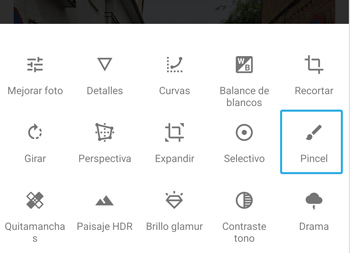
Esta herramienta funciona como un pincel, por lo que tendrás ir con el dedo o con un lápiz (en el caso de que el dispositivo sea compatible) aclarando u oscureciendo las zonas de la foto. Lo más aconsejable será no subir del 0,3 a -0,3 puntos.
Las curvas, esas grandes olvidadas
Las curvas de una foto son un aspecto que muchos usuarios temen modificar, es lógico puesto que es uno de los parámetros más avanzados de edición fotográfica. Las curvas modifican muchos parámetros del color y de la luz de nuestra imagen. Lo mejor de todo es que podemos elegir qué color cambiar, en este caso los colores se rigen por RGB (rojo, verde y azul), es decir colores bajo luz.
Snapseed cuenta con curvas preestablecidas que podemos probar, y seguro que alguna de las 20 que tiene nos servirá para editar la foto. Tan solo será cuestión de probar o intentar perder el miedo de modificar la curva de la foto.
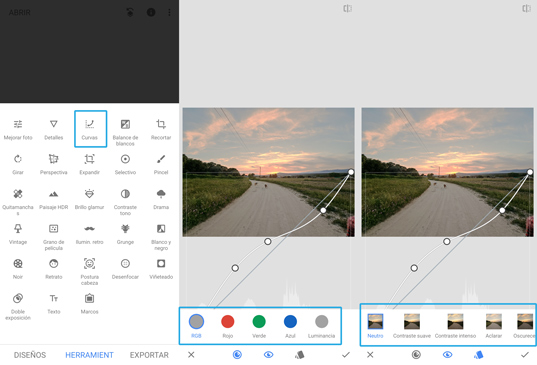
Enfocar una foto para atraer al espectador
Uno de los aspectos que debemos tocar también es el enfoque. En Snapseed, el enfoque tan solo lo modificamos a través de la herramienta "Selectivo", recordemos que funciona de la misma forma que la saturación, pero en este caso usaremos la letra "E".
Podremos subir este parámetro en torno a 55 puntos, lo mejor será elegir el punto central de la foto o el punto al cual queremos que el usuario mire cuando vea por primera vez la captura que hemos hecho. A pesar de todo, el enfoque es una característica que fundamentalmente hacemos desde el móvil o la cámara.
- Descarga Snapseed para Android
- Descarga Snapseed para iOS
Ahora que ya sabes cómo puedes editar las fotos para darles un toque profesional con Snapseed, ya no hay excusa para retocarlas y subirlas a las redes sociales. Siempre debemos editar las fotos, a no ser que no queramos publicarlas, la edición es un aspecto clave.
- Ver Comentarios



